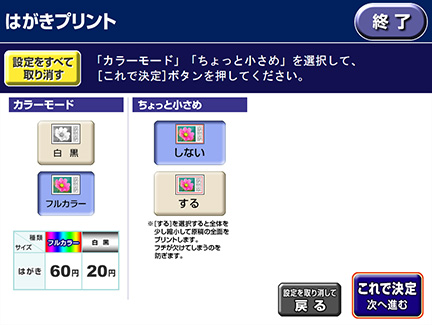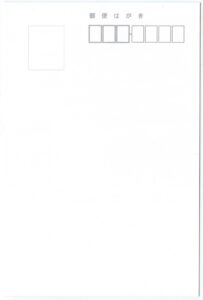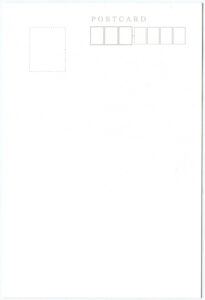このページではコンビニのマルチコピー機でできる年賀状・喪中はがき・オリジナルはがき印刷について解説しています。
1枚だけでも93円からプリントして代行投函できる、安い年賀アプリの比較はこちら↓
初回印刷料金15%OFFクーポン
リピーター200円OFF!クーポン
有効期限:2026年1月16日
目次
年賀状・喪中はがき・オリジナルはがきが
即日印刷できるコンビニ
店内のマルチコピー機で、はがき印刷が24時間いつでもできるコンビニは、
セブンイレブンとローソンがあります。
私製はがきとは、料額印面が印刷されていないはがきです。
郵便で送るには、85円切手を買って貼る必要があります。
※年賀状の場合は年賀用の切手やお年玉付き年賀切手を貼ります。
※喪中はがきの場合は、弔事用の切手を貼ります。
切手は郵便局のほか、コンビニや文具店でも購入できます。
ただし、次に紹介する持ち込みはがきに印刷可能なコンビニでは、
切手を貼らずに送れる「年賀はがき」「郵便はがき(官製はがき)」にも、マルチコピー機から印刷できます。
持ち込みはがき・年賀はがき・喪中はがきにマルチコピー機で印刷できるコンビニ
持ち込んだはがき(年賀はがきなど)にマルチコピー機で印刷することができるコンビニは、セブンイレブンのみです。
年賀はがきのほか、喪中はがき、寒中見舞いはがき、結婚報告はがき、出産報告はがき、暑中見舞いはがき、引っ越し報告はがき等の挨拶状を、即日印刷したいときに大変便利です。
※つむぐ年賀などの年賀状印刷アプリなら、アプリで作った年賀状をそのままセブンイレブンで印刷できます。
なお、セブンイレブンのマルチコピー機にセットできる持ち込みはがきは、無地の郵便はがき(官製はがき)または無地の年賀はがきの定形サイズ(100 x 148 mm)に限られています。写真用はがき、印刷済みのはがきは、故障の原因になるので使用できません。
画質はカラーコピーと同様ですから、綺麗な写真年賀状を印刷したい場合は、1枚だけでもプリントできる安い年賀アプリを利用しましょう。
セブンイレブンVSローソン 年賀状・はがき印刷料金の比較
| はがきの カラー印刷 料金1枚/税込 |
はがきの 白黒印刷 料金 1枚/税込 |
|
|---|---|---|
| セブン イレブン |
60円 | 20円 |
| ローソン | 60円「ネットワークプリント」 サービスの場合:70円 |
20円 「ネットワークプリント」 |
ローソンで「ネットワークプリント(アプリ・パソコンWEB)」からはがきデータを登録する場合、
その他のデータ送信方法より10円高いようです。
セブンイレブンは、自分ではがきのデータを用意する場合は一律料金ですが、「年賀状作成アプリ」から直接データを送信してプリントする場合、価格が変わります。
コンビニのマルチコピー機で年賀状・はがき印刷をする方法
コンビニのマルチコピー機ではがき印刷する方法は、
大きくわけて以下2種類あります。
方法1:コンビニにデータを持参
写真やはがきのデザインデータを保存したスマホ、USBメモリーなどのメディアをコンビニに持参し、マルチコピー機に繋ぎます。予約なしでいつでもマルチコピー機によるはがき印刷ができます。
また、印刷済のはがきデザインをコンビニに持参すれば、コンビニのはがき用紙にコピー(複写)することもできます。
方法2:予めネットでデータを送信(ネップリ)
年賀状・はがきに印刷したいデータを、アプリ・ウェブで登録し、予約番号を発行しておきます。
いつでも空いている時間にコンビニに行ってマルチコピー機に予約番号を入力することで、マルチコピー機によるはがき印刷ができます。
予約番号がわかれば誰でも印刷できるので、趣味の自作イラストを他の人に印刷してもらいたいとき(ネップリ)にもよく利用されている方法です。
コンビニで年賀状・はがきを印刷できるアプリ
コンビニで年賀状・はがきを印刷できるアプリには、
があります。
はがきのデザイン済データを用意している場合は「データを登録するだけのアプリ(作成済みデータを送信する機能)」
はがきデザインをアプリで作成したい場合は「はがき作成機能のあるアプリ」を選びましょう。
また、年賀状作成アプリでは、つむぐ年賀が、作成データの保存に対応しているので、
保存したデータをデータを登録するだけのアプリから送信して印刷することもできます。
(1)データを登録するだけのアプリ(自分で用意したはがきデータを送信)印刷料金の比較
| 表の価格は税込です | セブンイレブンの アプリ対応と料金 |
ローソンの アプリ対応と料金 |
|---|---|---|
| netprint 〈富士フイルムオリジナル〉 |
カラー1枚 60円 白黒 1枚 20円 |
非対応 |
| かんたんnetprint 〈富士フイルムオリジナル〉 |
カラー1枚 60円 白黒 1枚 20円 |
非対応 |
| セブン-イレブン マルチコピー 〈富士フイルムオリジナル〉 |
カラー1枚 60円 白黒 1枚 20円 |
非対応 |
| LINE | カラー1枚 60円 白黒 1枚 20円 |
非対応 |
| ネットワークプリント 〈シャープオリジナル〉 |
非対応 | カラー1枚 70円 白黒 1枚 30円 |
| PrintSmash 〈シャープオリジナル〉 |
非対応 | カラー1枚 60円 白黒 1枚 20円 |
以上のアプリは、年賀状・はがきの編集機能はありません。
自作の年賀状・はがきの画像データを、スマホのWi-Fi機能でマルチコピー機に直接送信したり、あらかじめネットでサーバーにアップロードしてマルチコピー機に予約番号を入力することにより、はがき印刷をすることができます。
別のアプリや画像編集ソフトで予め作っておいた年賀状・はがきデータを、上掲のアプリを使って送信し、印刷することが可能です。
(2)はがき作成機能のあるアプリ(主に年賀状)印刷料金の比較
| 表の価格は税込です | セブンイレブンの アプリ対応と料金 |
ローソンの アプリ対応と料金 |
|---|---|---|
| おすすめ つむぐ年賀 |
1枚 80円 | 非対応 |
| セブンイレブン年賀状 〈セブンイレブン公式〉 |
1枚 80円 | 非対応 |
| コンビニで年賀状 | 1枚 80円 | 非対応 |
| みんなの筆王 年賀状作成 | 1枚 80円 | 非対応 |
| コンビニで家族年賀状 | 1枚 80円 | 非対応 |
| はがきデザインキット 〈日本郵便公式〉 |
1枚 80円 | 非対応 |
以上のアプリは、アプリで作成した年賀状・はがきを、アプリから直接セブンイレブンのサーバーへ送信しプリントできます。
はがき作成機能のあるアプリの場合、
印刷料金が80円になるようです。
(データを登録するだけのアプリより、20円高い)
アプリにセブンイレブンのマルチコピー機で印刷するためのプリント予約番号が表示されますから、セブンイレブンに行ってマルチコピー機の操作パネルから予約番号を入力し、マルチコピー機に内蔵の私製はがきか、持ち込みの年賀はがきまたは郵便はがきに印刷することができます。(インクジェット紙は不可)
はがき作成機能のあるアプリの場合、印刷料金は80円ですが、
上掲のセブンイレブン提携ではない年賀状作成アプリでも、
データを画像としてスマホに保存できる年賀アプリなら、
保存したデータをデータを登録するだけのアプリで送信して印刷すれば
60円で印刷できます。
※ただし、保存した画像がはがきサイズの場合、印刷時に周囲が少し切り取られますから、文字の位置に注意です。
自分ではがきデータを用意する場合、画像のサイズ・比率・解像度は?
今回、はがきサイズ(100×148 mm)300dpiのサイズで印刷しましたが、
コンビニのはがきプリントの場合、四辺に約5mmの白フチが出るので、
サイズの比率が変わり、画像が切り取られてしまいました。
上掲の画像の赤いベタが、切り取られた範囲です。
データがはがきサイズ(100×148 mm)の画像の場合、
・セブンイレブンは縮小されずに周囲が切り取られる
・ローソンは長辺に合わせて縮小され、短辺が少し切り取られる
となりました。
なるべく切り取られずに印刷するには、以下のサイズでデータを作成してください。
コンビニのはがき印刷のデータサイズ(カラー)は、
はがきサイズではなく、
91.8mm×139.8mmの解像度300dpiで作成しましょう。
91.8mm×139.8mmは、セブンイレブンの公式サイトに記載されているサイズです。
セブンイレブン用のサンプルテンプレートを、公式サイトからダウンロードできます。
参考リンク:セブンイレブン公式のはがき用テンプレート
このサイズで作成し、マルチコピー機の印刷画面で「ちょっと小さめ」設定にすれば、画像が切り取られません。
セブンイレブンの「ちょっと小さめ」設定の方法
セブンイレブンの場合は、プリント時に「ちょっと小さめ」を選択すると、周囲の余白分縮小して印刷します。
マルチコピー機の印刷画面で「ちょっと小さめ」設定にしてプリントしましょう。
なお、初めから91.8mm×139.8mm(300dpi)で作成してしまうと、それより大きいサイズで印刷できませんので、
イラストの元データは、同じ比率でA3程度まで対応できるサイズ(5343×3508px程度)で作成しておくのがおすすめです。
91.8mm×139.8mmと同じ比率なら、大きいサイズのままネップリに登録しても問題ありません。
※セブンのネップリ登録の上限サイズは10MB・6144×4388ピクセル以下
セブンイレブンVSローソン
マルチコピー機の年賀状・はがき印刷の画質を
イラストと写真で比較
| イラスト・文字 | 写真入り年賀状 | |
|---|---|---|
| 元画像 |  |
 |
| セブン イレブン |
 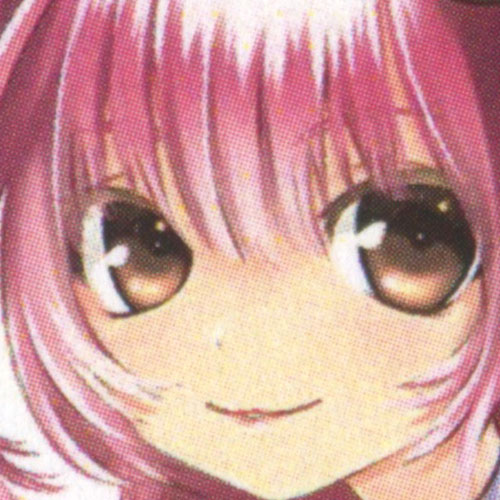 |
  |
| ローソン | 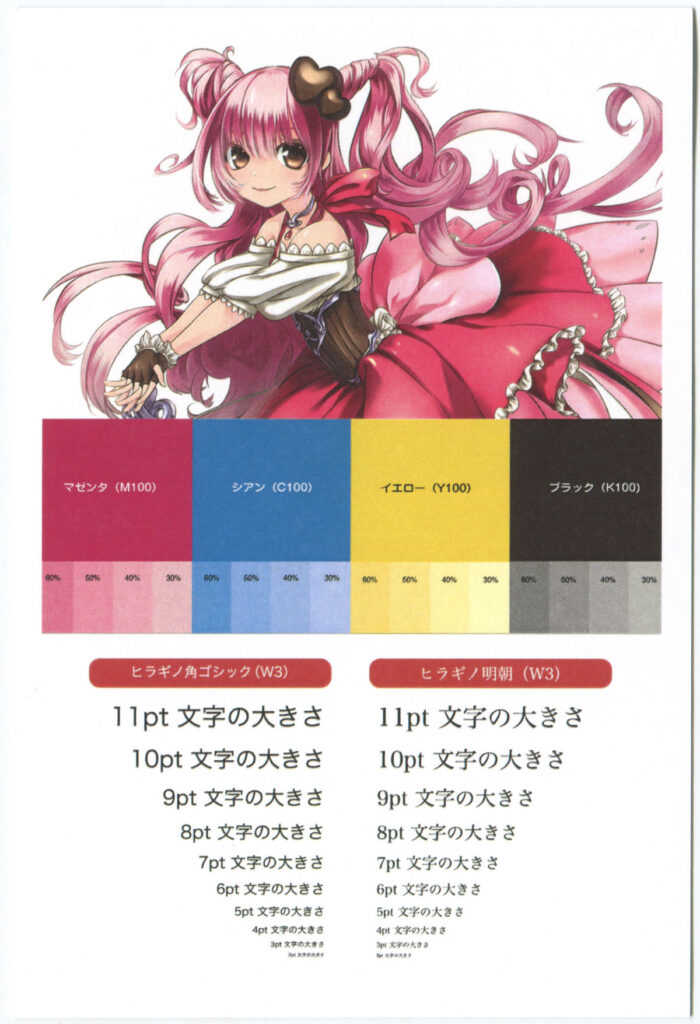  |
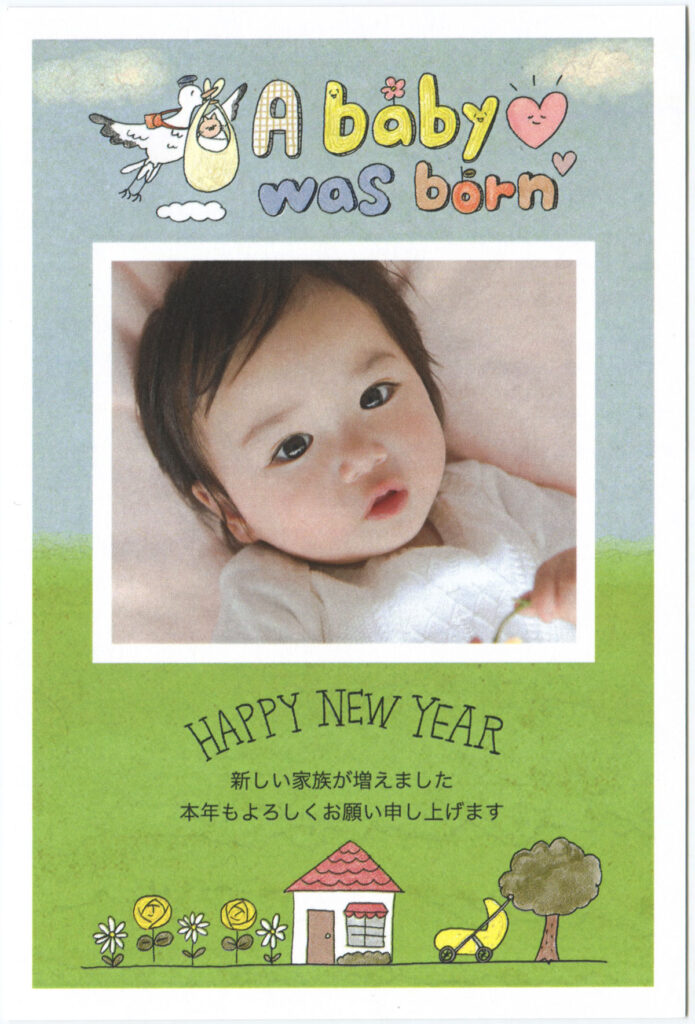  |
セブンイレブンとローソンのはがき印刷(レーザープリンター)を比較すると、セブンイレブンの方が比較的明るくきれいに印刷されました。
セブインレブンとローソンのはがき印刷は、普通紙印刷(カラーコピー)と同じ、粉体トナー(顔料+ワックス+外添剤で出来ている粉)の「レーザープリンター」で印刷されています。
この「レーザープリンター」は、同じコンビニの同じ機種で印刷した場合でも、印刷のタイミング・トナーの減り具合などで色味や色ムラの変化が大きいと感じます。「昇華型プリンター」のL判写真プリントよりも、変化が大きいです。
しかし、同じコンビニで何店舗か印刷して比較したところ、やはり同じコンビニであれば違う店舗でも、似た画質の傾向で印刷されます。画質の違いは、コンビニによる違い(セブンか、ローソンか、など)が最も大きいです。
参考:コンビニ4社のコピー機で普通紙印刷の画質を8店舗で比較!
コンビニの写真プリント4社8店舗を比較した記事はこちら↓
コンビニの普通紙プリント4社8店舗を比較した記事はこちら↓
写真入り年賀状を印刷したいなら、年賀状アプリで注文した方が画質が良い
| コンビニ(セブン) | 年賀アプリ(スマホで年賀状) | |
|---|---|---|
| 画質 |  |
 |
コンビニではがきをプリントしたい目的が、「1枚〜数枚のはがきや年賀状を印刷したい」であれば、以下のような1枚からでもプリントできる安い年賀状作成アプリの「写真(銀塩)タイプ」でプリントした方が、断然高画質です。
小部数でも使えるクーポンがあり、安価に注文できます。
セブンイレブンの年賀状・はがき印刷
| セブンイレブン マルチコピー機 はがき印刷の画質 | |
|---|---|
 |
|
セブンイレブンのマルチコピー機では、カラーコピーや普通紙印刷と同じレーザープリンターではがきを印刷します。
写真プリント用のインクリボンで写真用紙に熱転写するサーマルフォトプリンター(昇華型プリンター)ではありません。
セブンイレブンのL判写真・L判イラストの時は、激しく白飛びしてしまいましたが、はがき印刷(レーザープリンター)の画質は、ローソンと比較して明度も色味も良く、写真も比較的明るく印刷されています。
セブンイレブンは、コンビニのマルチコピー機(レーザープリンター)の中ではきれいな画質です。
はがき用紙はツヤが無くマットですが、印刷分(トナーが乗っている部分)のみツヤ(テカリ)が少しあります。
通常の業務用レーザープリンターはこのようになります。
セブンイレブンのマルチコピー機に予めセットされている「私製はがき」の宛名面です。
セブンイレブンでは、この「私製はがき」用紙のほか、持ち込みの郵便はがき・年賀はがき(インクジェット紙を除く)にも印刷することができるので便利です。
はがきをマルチコピー機で印刷するなら、今のところセブンイレブンが良いでしょう。
セブンイレブンの年賀状・はがき印刷の仕様
| カラー印刷1枚の料金 (税込) |
60円 |
|---|---|
| 白黒印刷1枚の料金 (税込) |
20円 |
| マルチコピー機 | 富士フイルム製 型番不明 |
| 用紙 | ・専用私製はがき ・持ち込みはがき:郵便はがき(年賀はがき等を含む定形はがき) ※インクジェット紙の年賀はがき等は不可 |
| 白フチ | あり(四辺に約5mm程度) |
セブンイレブンの年賀状・はがき印刷の手順・やりかた
セブンイレブンのマルチコピー機による年賀状・はがき印刷方法には、以下6種類の方法があります。
- 各種の記憶メディア USBメモリー、SDカードなどによる店頭でのはがきデータ入力
- スマホアプリ「netprint」または「かんたんnetprint」によるはがきデータ登録(ネット予約)
- スマホアプリ「セブン-イレブン マルチコピー」による店頭でのWi-Fiではがきデータ転送
- 富士フイルムグループのPCサイト「ネットプリント」からのはがきデータ登録(ネット予約)
- スマホアプリ「LINE」で友達登録 LINEで「ネットプリント公式アカウント」を友達登録してはがきデータ送信(ネット予約)
各種記憶メディア(USBメモリー、SDカードなど)から印刷する場合
- 操作パネルの「マルチコピーメニュー」で「プリント」>「はがきプリント」をタッチ
- 「はがきプリント」で「備え付けのはがき用紙」/「持ち込みはがき」を選択
- 記憶メディアをスロットにセット、またはスマホからWi-Fi接続でデータ送信
- 操作パネルの「はがきプリント」でプリントする画像ファイルを指定
- 注文枚数・支払方法を指定して「プリントスタート」ボタンにタッチ → 印刷
はがき作成機能なしのアプリnetprint / かんたんnetprintではがき印刷する場合
- 各種アプリでプリントしたいはがきデータをタップして選択・登録
- プリント予約番号がスマホに表示される
- セブンイレブンのマルチコピー機にプリント予約番号を入力して印刷
年賀状作成アプリ(はがき作成機能あり)で印刷する場合
- アプリを起動してはがきのテンプレートを選択
- スマホのカメラロールから写真を選択、メッセージやスタンプでデザインを編集して登録
- プリント予約番号がスマホに表示される
- セブンイレブンのマルチコピー機にプリント予約番号を入力して印刷
パソコンではがき印刷をする場合
パソコンでは、富士フイルムグループのPCサイト「ネットプリント」のページからオンラインではがきデータを登録し、セブンイレブンのマルチコピー機でプリント予約番号を入力してプリントします。
持ち込みはがき・年賀はがきに印刷をする場合
はがきのデータ登録は、上掲のいずれかの方法で行います。
印刷時に、持ち込みしたはがきか、年賀はがきをセブンイレブンで購入して、マルチコピー機にセットします。
→持ち込みはがきのマルチコピー機へのセットの仕方(セブンイレブン公式)
セブンイレブンの「写真プリント(写真用紙)」でイラストをプリントした記事はこちら↓
セブンイレブンの「写真プリント(写真用紙)」の比較はこちら↓
ローソンの年賀状・はがきを印刷
| ローソン マルチコピー機 はがき印刷の画質 | |
|---|---|
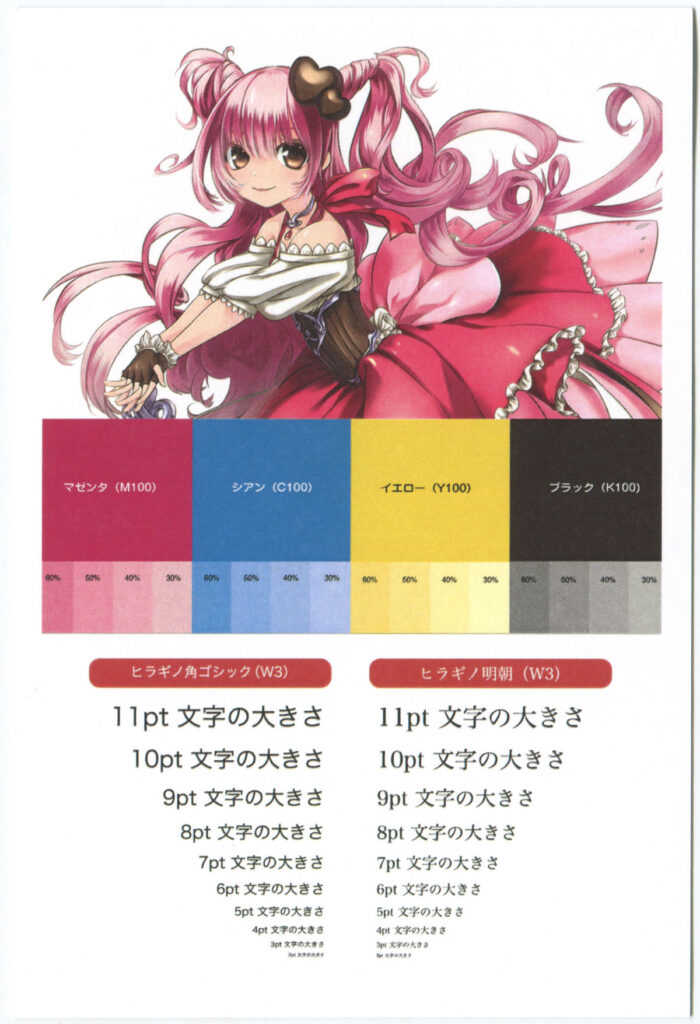 |
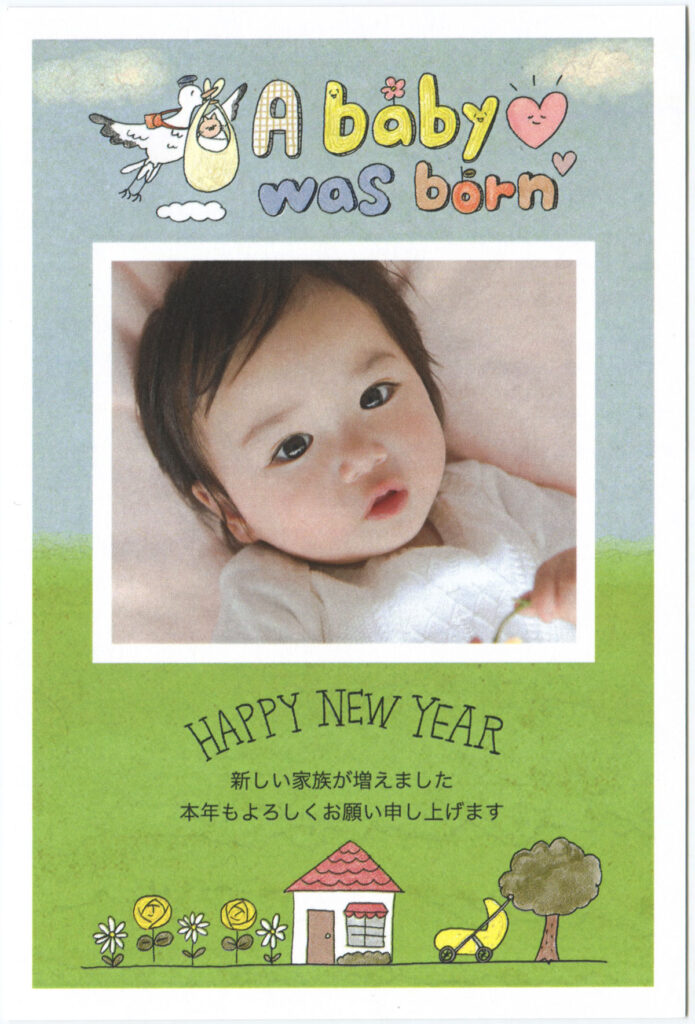 |
ローソンのマルチコピー機では、カラーコピーや普通紙印刷と同じレーザープリンターではがきを印刷します。写真プリント用の昇華型プリンターではありません。
ローソンのはがき印刷はセブンイレブンと比較して暗めで、年賀状イメージの写真では赤ちゃんの顔色が悪く印刷されました。
年賀状イメージも、まるで違う画像を印刷したかのように、鮮やかさが失われています。
普通紙印刷でローソン2店舗を調査した際は、PDFを印刷してみましたが、同様の傾向でした。
ただし、ローソンのフォトプリンター(昇華型プリンター)によるL判写真・L判イラストのプリントは、レーザープリンターのはがき印刷よりも断然きれいです。
はがき用紙はツヤが無くマットですが、印刷分(トナーが乗っている部分)のみツヤ(テカリ)が少しあります。
普通紙印刷と比較すると若干はがき印刷の方がツヤ(テカリ)が出ています。
ローソンのマルチコピー機に予めセットされている私製はがきの宛名面です。上部に「POST CARD」と記載されています。
ローソンはこの付属私製はがき以外に印刷することはできません。
ローソンの年賀状・はがき印刷の仕様
| カラー印刷1枚の料金 (税込) |
60円 ※ネットワークプリントの場合70円 |
|---|---|
| 白黒印刷1枚の料金 (税込) |
20円 ※ネットワークプリントの場合30円 |
| マルチコピー機 | シャープ MX-3631DS |
| 用紙 | 専用私製はがき |
| 白フチ | あり(四辺に約5mm幅) |
ローソンの年賀状・はがき印刷の手順・やりかた
ローソンのマルチコピー機による年賀状・はがき印刷は、以下の3種類の方法で利用できます。
- 各種の記憶メディア USBメモリー、SDカードなどによるはがきデータ入力
- スマホアプリ PrintSmash スマホのはがきデータを Wi-Fi で転送
- シャープの「ネットワークプリント」 PCのウェブサイトまたはアプリではがき登録(ネット予約)
ローソンは、LINEの「ネットワークプリント」と友達登録をすることでトーク画面から写真・文書ファイル等の送信ができますが、はがき印刷には対応していません。
また、パソコンでWEBからデータを送信できる「ネットワークプリント」は、はがきの場合、「会員登録」が必要です。
各種記憶メディア(USBメモリー、SDカードなど)から印刷する場合
- マルチコピー機のサービスメニューで「写真・文書プリント」にタッチ
- ファイルの種類選択で「写真ファイル」にタッチ
- 用紙選択で「はがき用紙」にタッチ
- カラータイプの選択で「フルカラー」か「白黒」にタッチ
- 記憶メディアの種類を選択してメディアをスロットにセット
- ファイル一覧が表示され、プリントしたい画像を選択
- 各画像の印刷領域を指定
- カラーモード/枚数をセットし、プリント料金をコインで投入
- 「スタート」ボタンにタッチ → プリントアウト
PrintSmashで印刷する場合
- アプリ(ユーザー登録不要)のサービスメニューで「写真をプリントする」をタップ
- 次の「写真選択」画面でプリントしたい写真をアプリに登録
- マルチコピー機の操作画面で「プリントサービス」→「写真プリント」を選択
- 次のメディア選択画面で「スマートフォン(PrintSmash)」にタッチ
- 機種選択画面でAndroid/iPhoneどちらかの「次へ」ボタンにタッチ → Wi-Fiに自動接続
- アプリの「写真選択」画面にある「選択中の写真をプリントする」をタップ
- コピー機に表示される送信パスワード4桁をスマホ画面に入力、「送信」ボタンをタップ
- コピー機の画像選択画面でプリントしたい画像を選択して「次へ」ボタンにタッチ
- 用紙/カラーモード/枚数をセットし、プリント料金をコインで投入
- 「スタート」ボタンにタッチ → プリントアウト
アプリのネットワークプリントで印刷する場合
- アプリ(ユーザー登録済)のメニュー画面で「はがきを登録する」をタップ
- 「マイボックス」画面の「+」ボタンでプリントしたい画像を登録
- マルチコピー機のサービスメニューで「ネットワークプリント」にタッチ
- プリント料金をコインで投入
- ユーザー番号の入力またはQRコードでログイン
- プリントメニューの「はがきプリント」にタッチ → プリントアウト
パソコンのネットワークプリントで印刷する場合
パソコンでは、専用サイト「ネットワークプリントサービス」のページからオンラインではがきデータを登録し、ローソンのマルチコピー機でユーザー番号を入力してプリントします。
はがき印刷の場合、ユーザー登録が必要です。
ローソンの「写真プリント(写真用紙)」でイラストをプリントした記事はこちら↓
ローソンの「写真プリント(写真用紙)」の比較はこちら↓
コンビニで宛名印刷はできる?
コンビニのマルチコピー機は、基本的に宛名印刷はできません。
詳しくは以下ページをご参考下さい。
コンビニのマルチコピー機による年賀状・はがき印刷のまとめ
コンビニのはがきプリントは、はがきをすぐに出したい時に即日・その場で印刷できることが最大のメリットです。
また、セブンイレブンのマルチコピー機は、持ち込みの郵便はがき・年賀はがき・お年玉付き年賀はがきに印刷することもできます。喪中はがきや結婚報告はがき、引っ越しはがき等でも、郵便はがきに印刷できるので便利です。
コンビニではがきプリントをする際のご参考にしていただければ幸いです。
1枚からでもプリントできる安い年賀アプリの画質比較はこちら
自宅印刷できるアプリまとめはこちら
コンビニ4社の「ネップリ(写真用紙L判)」でイラストの画質を比較した記事はこちら↓
コンビニの写真プリント4社8店舗を比較した記事はこちら
コンビニの普通紙プリント4社8店舗を比較した記事はこちら
イラスト本を作ってみたい方はこちら↓